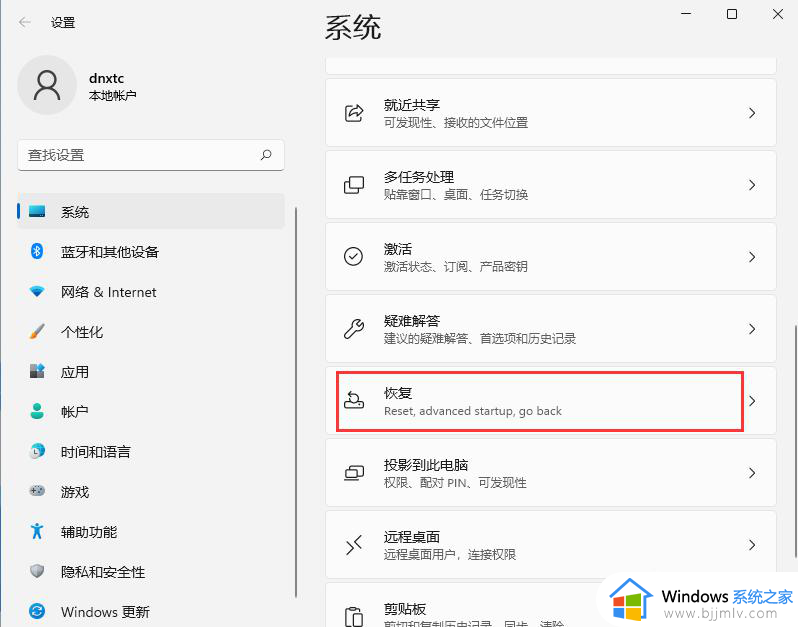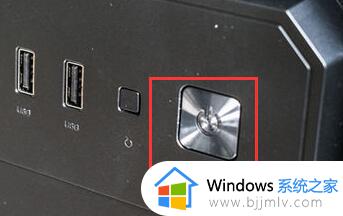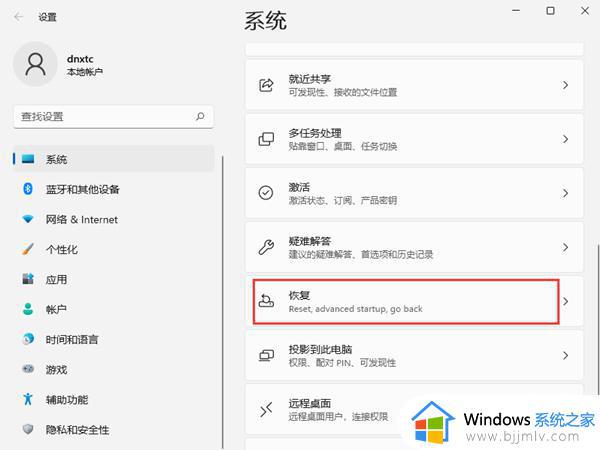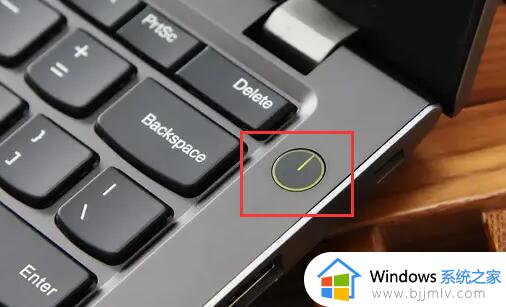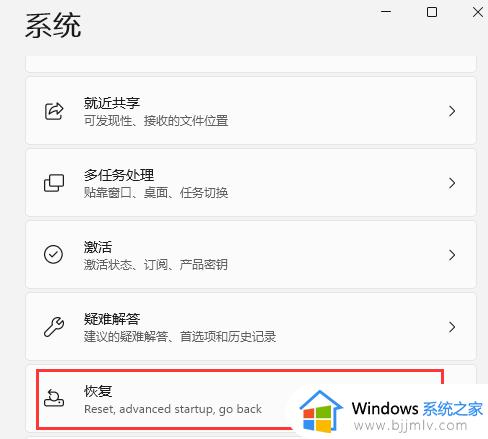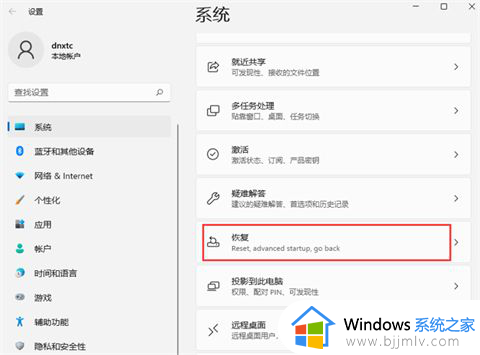win11开机如何进入安全模式?win11开机进入安全模式的注意事项
更新时间:2024-06-06 09:49:12作者:runxin
在长时间运行win11系统的过程中,偶尔也会遇到电脑病毒入侵的问题,因此用户可以进入安全模式来实现病毒查杀,然而在win11电脑开机的时候,很多用户都不懂得通过快捷键进入安全模式的方式,对此win11开机如何进入安全模式?以下就是小编教大家的win11开机进入安全模式的注意事项。
具体方法如下:
1、首先我们要快速使用“电源键”重启3次。
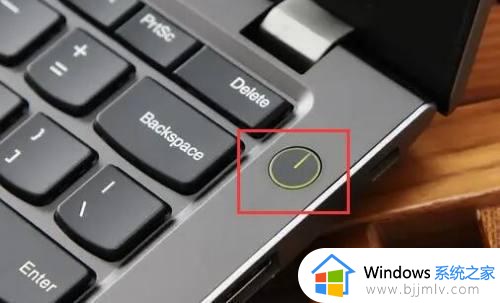
2、连续3次后就可以进入winre界面了,选择“疑难解答”

3、然后点开其中的“高级选项”
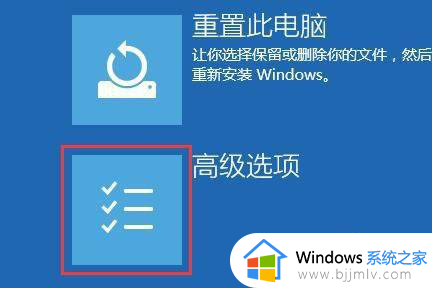
4、随后打开“启动设置”
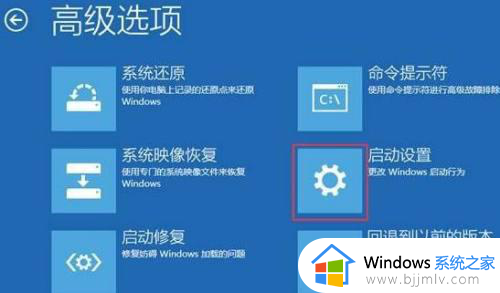
5、进入启动设置,点一下右下角“重启”

6、最后按下键盘“F4”就可以进入安全模式了。
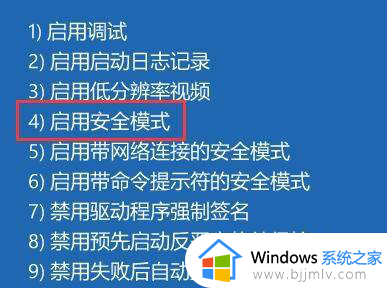
上述就是小编带来的win11开机进入安全模式的注意事项了,还有不清楚的用户就可以参考一下小编的步骤进行操作,希望本文能够对大家有所帮助。